







By Justin SabrinaFrissítve: január 11, 2024
„Furcsa, hogy töröltem a hangpostát az iPhone 11-en, de egy idő után újra megjelenik. Hogyan lehet véglegesen törölni a hangposta adatait az iPhone 11-en? "
A hangpostával a hívó fél üzenetet hagyhat, amikor nem válaszol a telefonra, ami a felhasználók számára nagyon kényelmes. Vannak azonban általános kérdések a hangpostával kapcsolatban az iPhone-ban. A magánélet védelme vagy a memória felszabadítása érdekében a legtöbb felhasználó hallgatás után törli a hangpostát, de van egy általános probléma is, függetlenül attól, hogy mit csinálsz, Az iPhone nem törli a hangpostát. Vagy ha törli, egy idő után visszatér. A dolgok megváltoznak, miután elolvasta ezt a cikket, itt talál néhány elérhető megoldást véglegesen törölheti a hangpostát az iPhone-járól.
TARTALOMJEGYZÉK
A következő módszer nagyon egyszerű, csak állítsa iPhone készülékét Repülő üzemmódba. Ez az egyik legegyszerűbb megoldás az "iPhone nem törli a hangpostát" problémára. Kérjük, kövesse az alábbi egyszerű lépéseket:
1. lépés: Nyissa meg az iPhone kezdőképernyőjét, és húzza az ujját felfelé alulról. Látni fogja, új ablak jelenik meg.
2. lépés: Ebben az ablakban kattintson a Repülőgép üzemmód elemre.
Vagy lépjen a „beállítások”, Nyissa meg közvetlenül a Repülőgép üzemmódot.
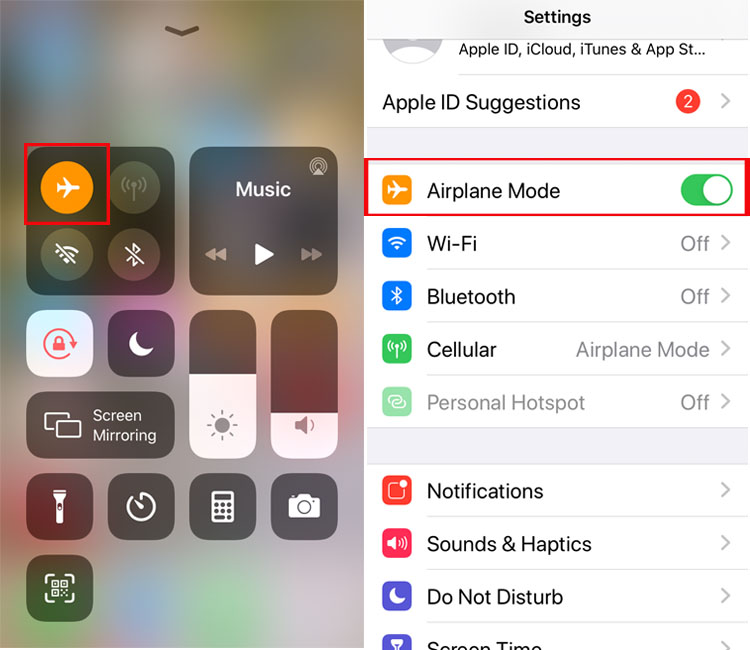
3. lépés. Nyissa meg a "WhatsApp/Viber"alkalmazás és kattintson a" gombraVoice Mail", majd törölje a hangpostát.
4. lépés: Kapcsolja ki a repülőgép üzemmódot. A törölt hangposta nem fog visszatérni.
Ha a "Repülőgépes mód" módszer nem segít a hangüzenetek törlésében az iPhone készülékről, ezeket a haszontalan hangüzeneteket közvetlenül a szerverről vagy a hálózatról is törölheti, csak tárcsázza saját telefonját. Kérjük, kövesse a részletes utasításokat:
1. lépés: Nyissa meg a "WhatsApp/Viber"alkalmazás az iPhone-on. Kattintson a billentyűzet ikonra a képernyő alján. Megjelenik a tárcsázó.
2. lépés: Nyissa meg a hangpostát a saját telefonszámának tárcsázásával.
3. lépés. Kérjük, nyomja meg a gombot 1 A hangposta meghallgatásához a rendszer először lejátssza az új üzenetet, majd a régi, tárolt üzenetet.
4. lépés: Válassza ki a hangpostát, és törölje azt a hívás során.
Ha a fenti módszer nem megfelelő, a hangüzeneteket az iPhone alaphelyzetbe állításával is törölheti. Vegye figyelembe azonban, hogy az iPhone alaphelyzetbe állítása ezzel a módszerrel minden adatot töröl. Ezért javasoljuk, hogy indítás előtt készítsen biztonsági másolatot az adatokról. Az iPhone alaphelyzetbe állításához kövesse az alábbi egyszerű oktatóvideót:
1. lépés: Nyissa meg iPhone-ját, lépjen a következőre:beállítások">"általános">"vissza".
2. lépés: Koppintson a „Erase All Content and Settings".

3. lépés. Amikor a rendszer kéri, írja be a jelszót, majd válassza a „Töröld az iPhone-t”Opció a művelet megerősítéséhez. A visszaállításhoz szükség lehet az Apple ID-re és a jelszóra.
Ha újra megtalálja a törölt hangpostát, akkor előfordulhat, hogy valójában nem törölte az e-maileket az iPhone memóriájából. Ezért csak a törölt üzeneteket csak akkor törölheti újra, hogy megakadályozzák az újbóli megjelenését a beérkező levelek mappában. Az alábbiakban bemutatjuk az egyszerű lépéseket erre:
1. lépés: Nyissa meg a "WhatsApp/Viberikonra az iPhone-on, majd érintse meg aVoice Mail"ikon a képernyő jobb alsó sarkában.
2. lépés: Lépjen a Törölt levelek szakaszba, és törölje azokat teljesen.
3. lépés. Ebben a szakaszban kattintson a "Összes törlése"opciót, és a törölt hangpostaüzenetek törlődnek.
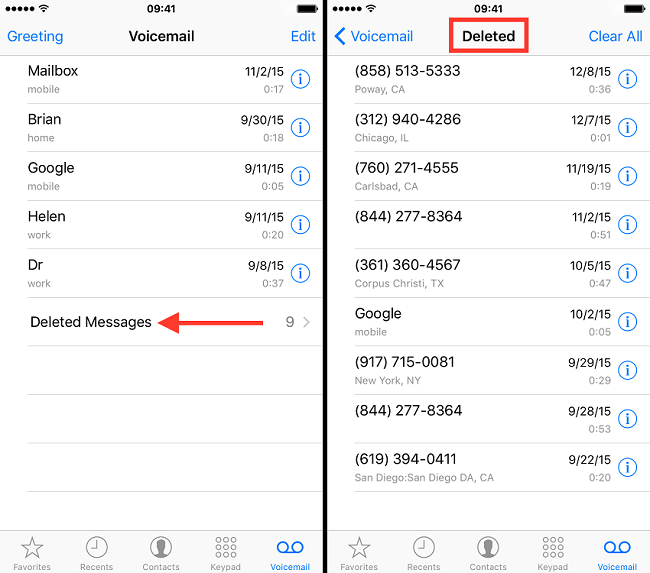
Az iPhone frissítése az iOS legújabb verziójára megoldhatja azt a problémát, hogy az iPhone nem tudja törölni a hangpostát. Kérjük, kövesse az alábbi lépéseket az iOS verzió frissítéséhez.
1. lépés: Csatlakoztassa iPhone-ját a WLAN-hoz, majd csatlakoztassa az áramforráshoz.
2 lépés. Menj beállítások>általános>szoftver frissítése.
3. lépés: Kattintson a letöltéshez és a telepítéshez.
4. lépés: Ha azonnal meg akarja frissíteni az iPhone készüléket, kattintson a Telepítés gombra.
5. lépés. Írja be a kívánt jelszót, és várja meg, amíg a folyamat befejeződik.
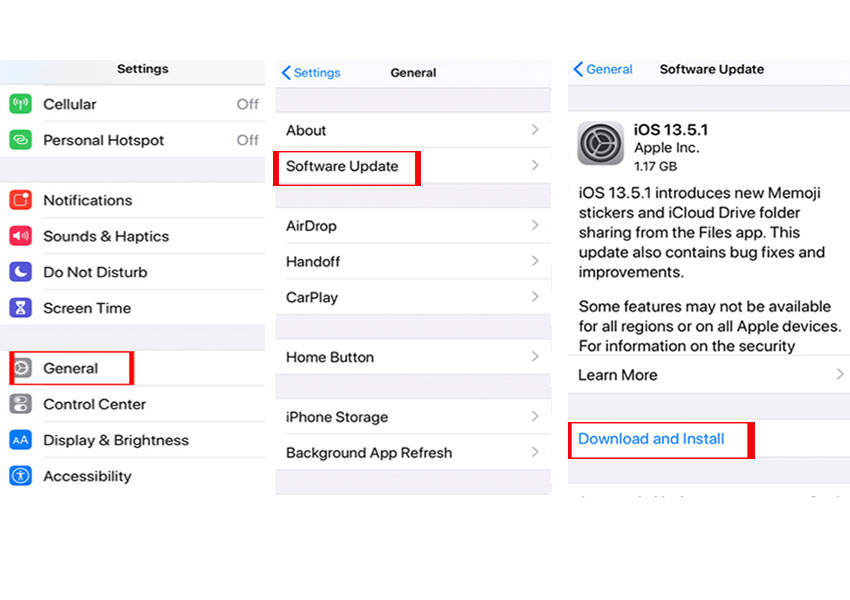
Az iOS verzió frissítésével kapcsolatos részletesebb információkért lásd: Az Apple technikai támogatási webhelye.
Az iPhone újraindításával megoldhat néhány kisebb problémát az iPhone-ban, például az iPhone nem törli a hangpostát, az iPhone elakad a képernyőn. Próbálja meg a következő lépéseket az eszköz újraindításához.
1 lépés. Nyomja meg és tartsa lenyomva a gombot hatalom gomb (az iPhone jobb oldalán), amíg meg nem jelenik a kikapcsolási csúszka.
2. lépés: Húzza ezt a csúszkát, és várjon 30 másodpercet, amíg az eszköz leáll.
3. lépés: Az iPhone kikapcsolása után nyomja meg és tartsa lenyomva a bekapcsológombot az iPhone újraindításához, amíg meg nem jelenik az Apple logó.
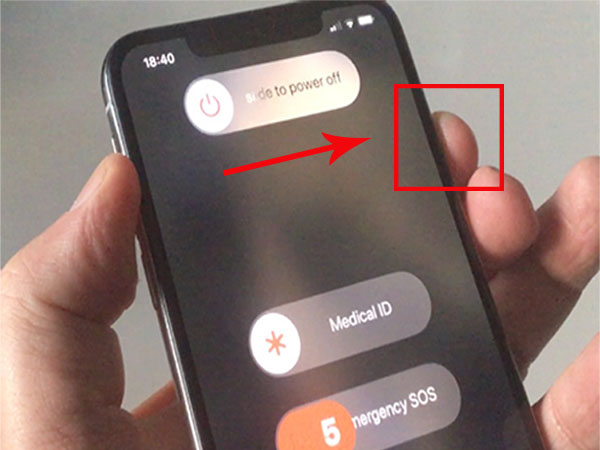
Bár a fenti módszerek segíthetnek a hangüzenetek törlésében az iPhone készüléken, továbbra is fennáll a veszélye a törölt fájlok helyreállításának. Most egyre többen veszik észre magánéletük védelmének fontosságát, és ha a személyes adatok kiszivárognak az interneten, könnyű személyazonosság-lopást okozni. Ezért harmadik féltől származó szoftvert kell használni.
UkeySoft FoneEraser egy erőteljes iOS-adattörlő, amely segíthet véglegesen törli az iDevice adatait és védi a magánéletét. Amit szeretünk ebben a kiváló termékben, az az, hogy nemcsak a hangpostát, az SMS-eket, a névjegyeket, a híváslistát, a jegyzeteket, a fotókat és a videókat stb. Törölheti, hogy helyet szabadítson fel, hanem az is, hogy segítsen nekünk teljesen törli az alkalmazásokat és az alkalmazás adatait az iPhone készüléken iOS-eszközök felgyorsításához. Ezenkívül az UkeySoft iOS Eraser által törölt adatok állandóak és teljesek, és nem állíthatók helyre.
1. lépés: Indítsa el a szoftvert, és csatlakoztassa iPhone-ját a számítógéphez
Telepítse és indítsa el az UkeySoft iOS Eraser programot a számítógépre, majd csatlakoztassa az iPhone készüléket a számítógéphez USB-n keresztül. Ezután a szoftver csatlakozás után automatikusan felismeri iPhone-ját.
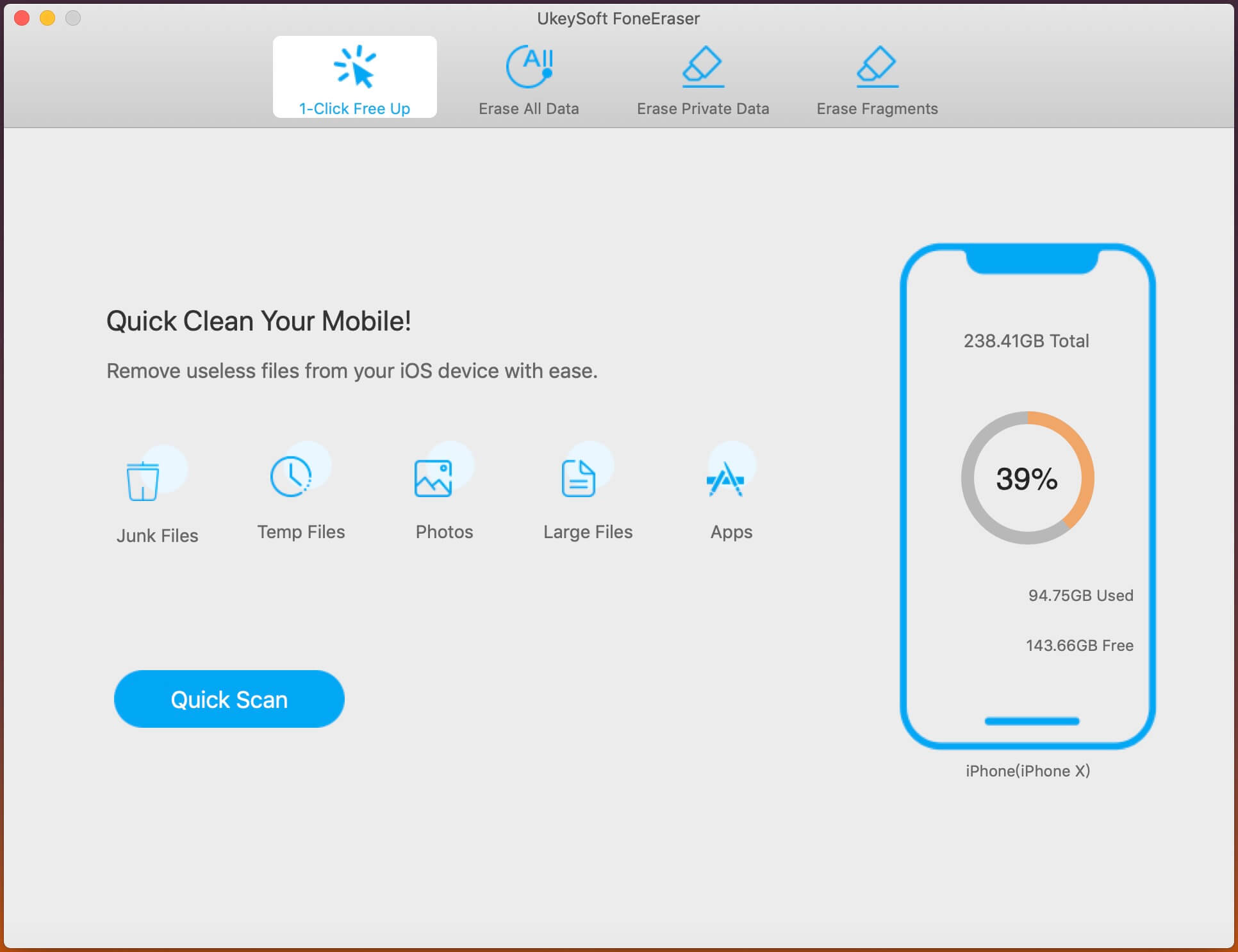
Megjegyzés: Mielőtt az UkeySoft-ot privát adatok törléséhez használja, kapcsolja ki a „Find My iPhone” funkciót.
2. lépés. Indítsa el az összes magán adat keresését az iPhone készüléken
A hangposta törléséhez iPhone-ján válassza a „Törölje a privát adatokat”Lehetőséget, majd kattintson a„Keresés”Gombra kattintva elindíthatja az összes privát adatot az iPhone készüléken.

Tippek: Ha törölni szeretné az alkalmazás adatait, például a WhatsApp, a WeChat, a LINE, a Kik, a Viber, kérjük, válassza a "Töredékek törlése" lehetőséget.
3. lépés. Vizsgálja le az iphone magán adatfeldolgozási folyamatát
Csak várjon egy percet, kérjük, ne használja az iPhone készülékét a szkennelés során.
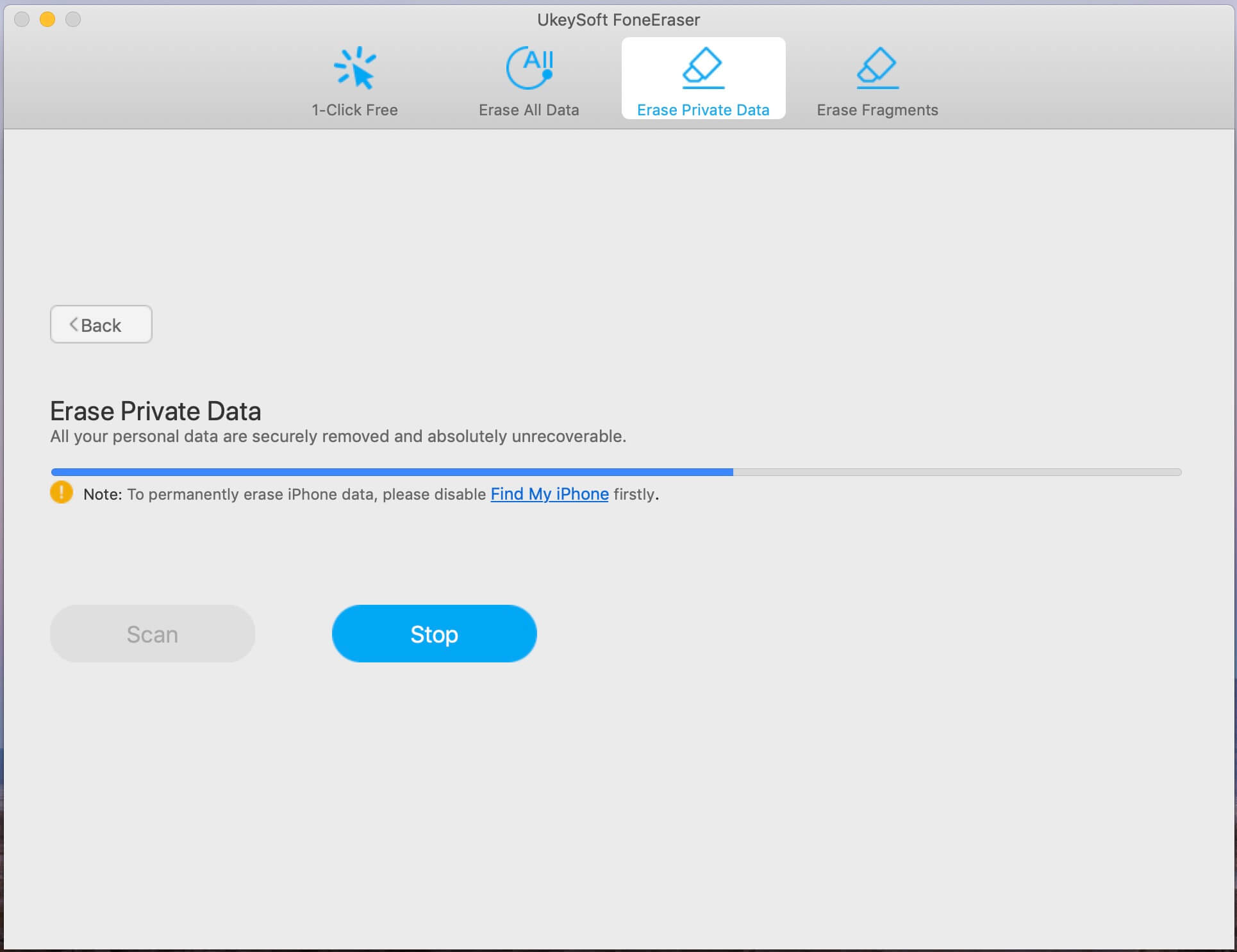
4. lépés: Véglegesen törölje a Hangpostát az iPhone készülékről
A vizsgálat befejezése után a szoftver felsorolja az összes személyes adatát, például hívásnaplókat, fényképeket és videókat, üzeneteket és üzenet mellékleteket, jegyzeteket, Safari előzményeket / gyorsítótárat / sütiket stb.
A hangposta törléséhez iPhone-on válassza a "Hívja Histroy-t", majd kattintson aTörlés most”Gombot a hangposta törléséhez az iPhone készüléken.
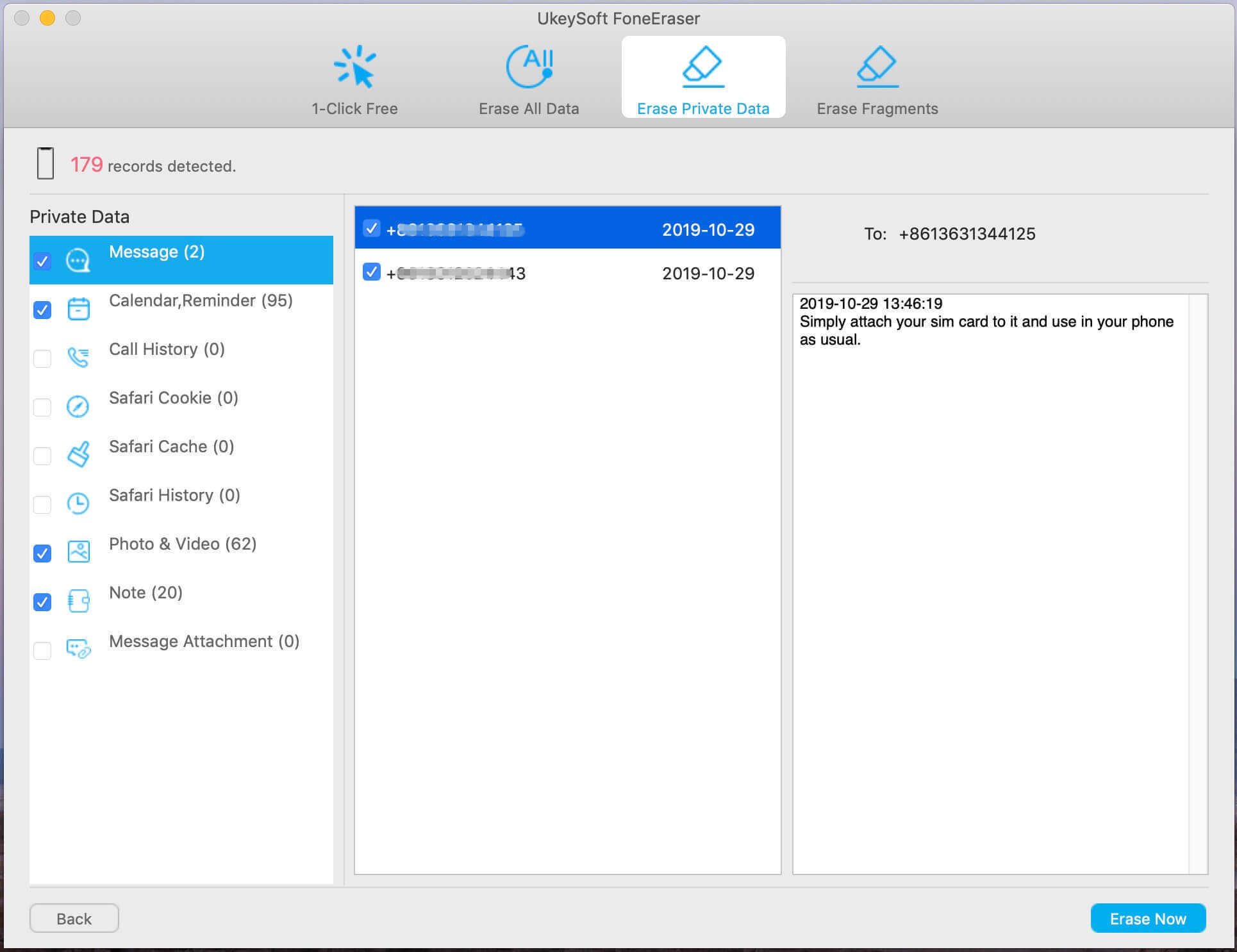
Megjegyzés: Kérjük, csatlakoztassa iPhone-ját a számítógéphez, és ne használja az iPhone-t a folyamat során.

prompt: meg kell, hogy jelentkezzen be mielőtt kommentálhatna.
Még nincs fiók. Kérjük, kattintson ide Regisztráció.
Elfelejtette az iPhone jelszavát, és szeretné eltávolítani az iPhone zárolási képernyő jelszavát?

Élvezze a biztonságos és szabad digitális életet.
Hasznosság
multimédia
copyright © 2023 UkeySoft Software Inc. Minden jog fenntartva.
Még nincs hozzászólás. Mondj valamit...